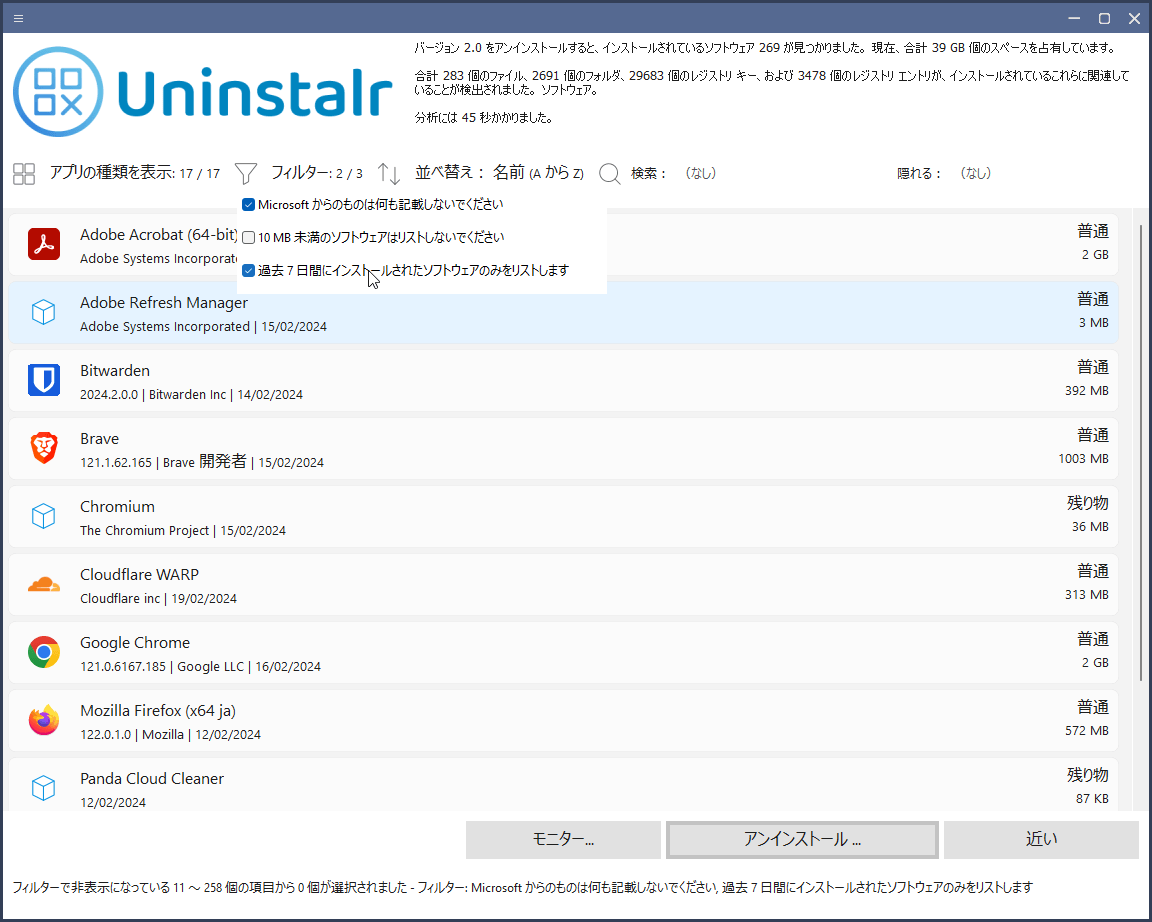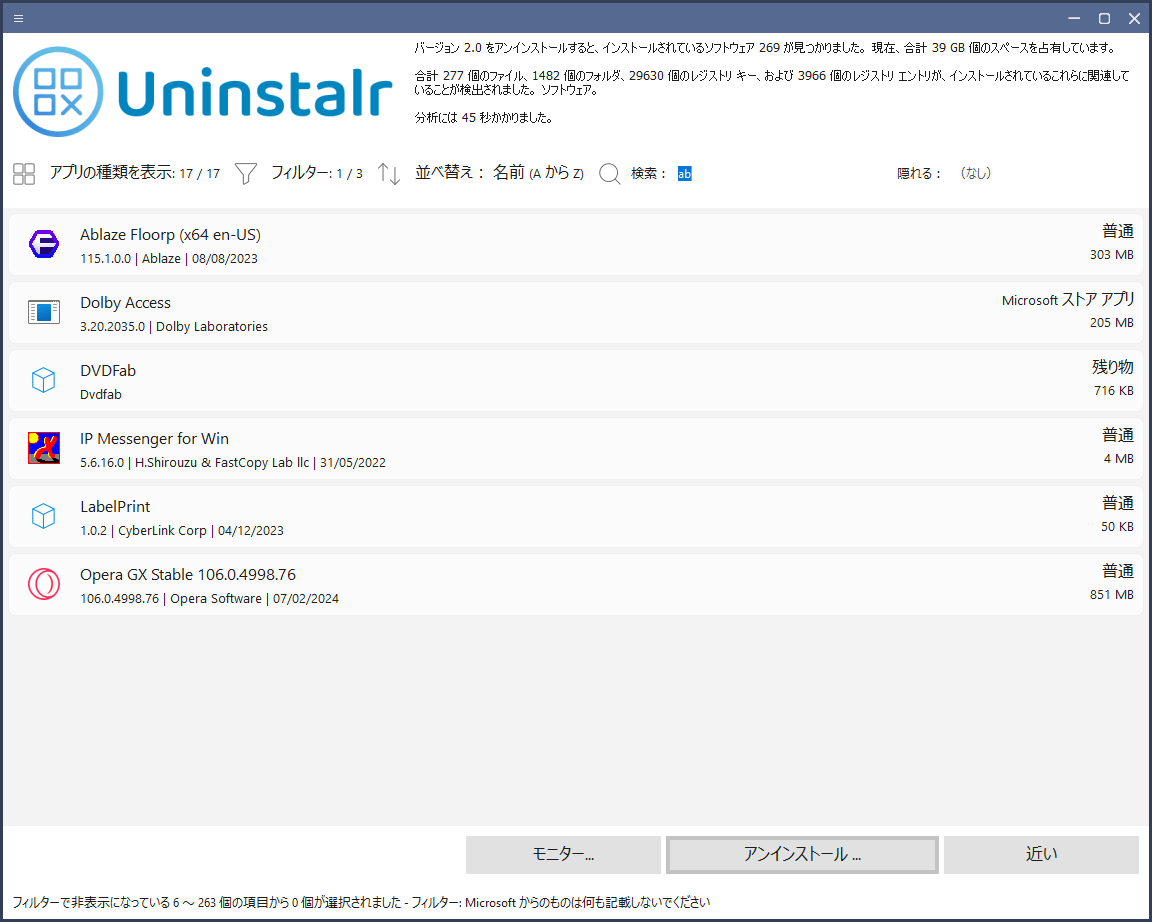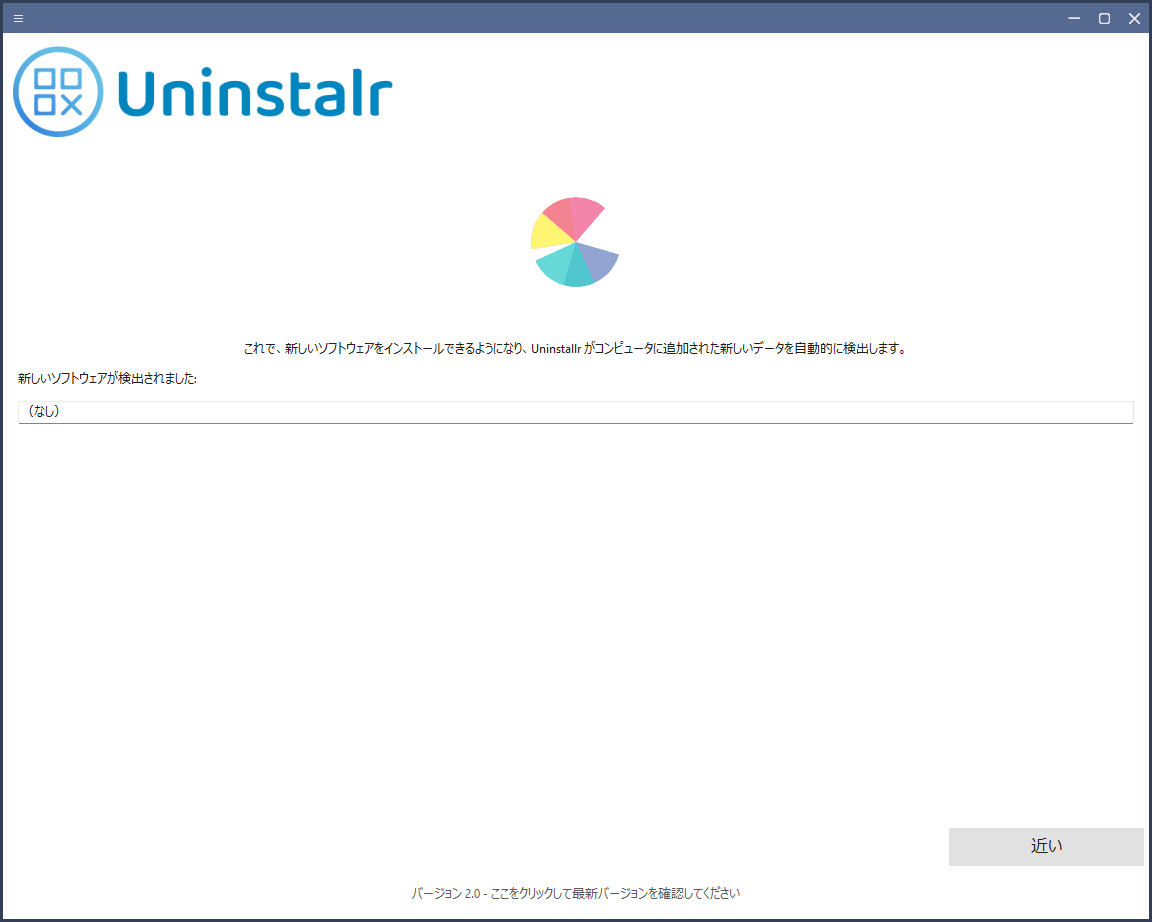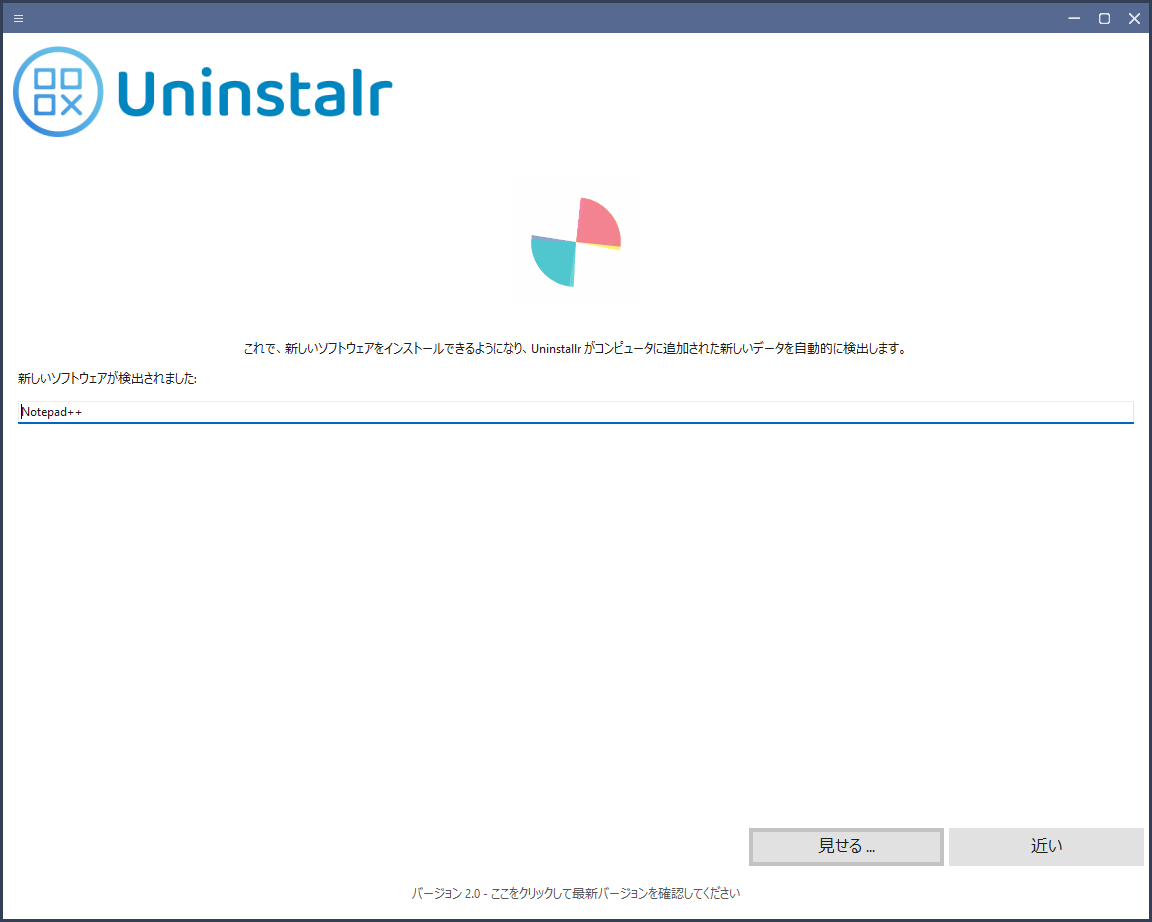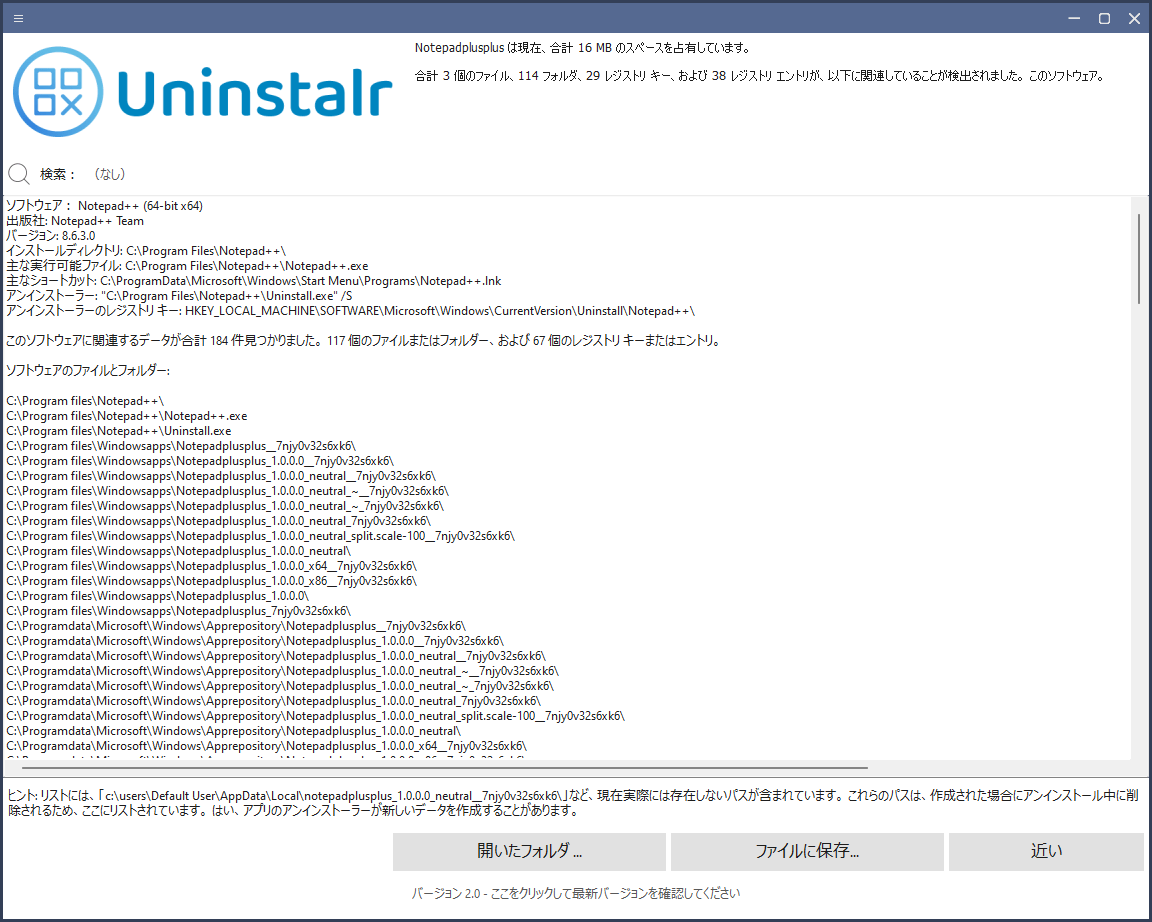Uninstalr のスクリーンショット
<1> Uninstalr - メイン画面
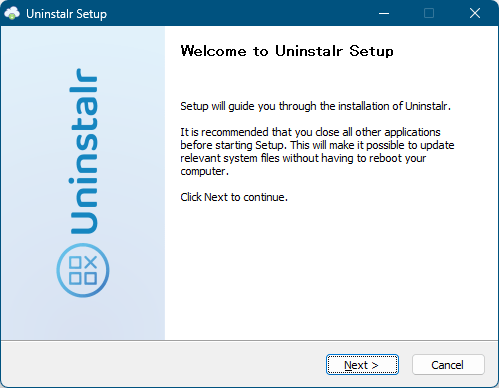
<2> インストール済みソフトの情報検索
<3> 日本語化前のメイン画面
<4> 画面左上メニューから「Settings」をクリック
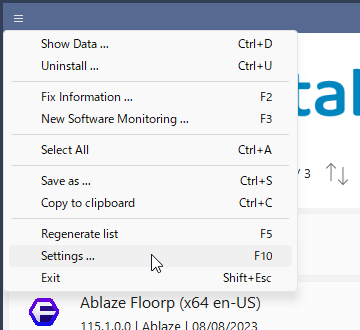
<5> 設定画面
<6> 「English-English」項目をスクロールして「Japaense - 日本語」を選択すると日本語化
<7> 右クリックメニューからアンインストール
<8> アンインストール内容やオプションの確認
<9> アンインストールの実行確認
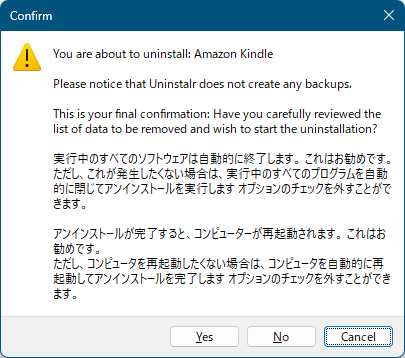
<10> アンインストールの実行
<11> アプリの種類を表示
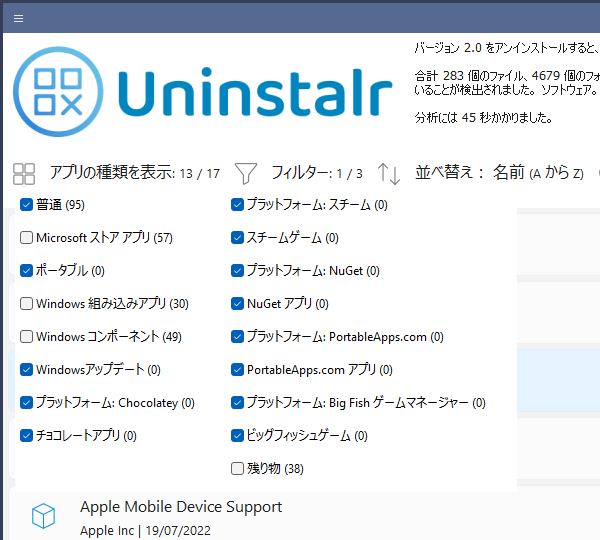
<12> フィルタ(過去7日間にインストール…)にチェックを入れた状態)
<13> 「ab」と検索
<14> 新しいソフトウェアの監視 - 実行画面
<15> Notepad++ のインストールを検出
<16> 監視結果(追加されたファイルとフォルダー、レジストリキーまたはエントリ)の表示